电脑系统Win10预览版无法打开Windows Defender反间谍软件
时间:2019-02-09 10:17:00来源:装机助理重装系统www.zhuangjizhuli.com作者:由管理员整理分享
随着电脑系统Win10预览版发布之后也越来越多用户想去安装体验,在使用过程中总会遇到各种棘手问题。Windows Defender是微软自带的反间谍软件,能够帮助我们对系统进行检测和清除windos系统中的广告软件和间谍软件。最近有用户在win10系统下使用Windows Defender时出现无法打开的问题,提示无法启动服务的窗口,导致不能正常使用Windows Defender的功能,下面来看看系统花园给大家带来的解决方法吧。
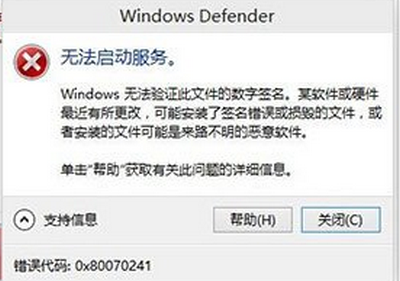
一、根据该错误提示信息,可能是由于Windows Defender服务所对应的应用程序被第三方安全应用篡改。可尝试以下方法解决:
1、按“Win+R”打开运行窗口,输入“services.msc”命令后按回车;
2、在命令提示符窗口中使用“tasklist /svc”命令,可查询到Windows Defender服务所实际对应的应用程序。
3、如果查询后可看到,该服务所对应的应用程序路径为“C:\Program Files\Windows Defender\MsMpEng.exe”,也无法通过点击启动来开启该服务,或者点击后显示运行解决。
二、如果仍不能正常使用,错误依旧,请按照以下方法尝试:
1、在“Windows Defender Service”服务项正常的电脑中,在命令提示符下使用“tasklist /svc”命令,查看服务以及程序对应项情况如下。其服务PID进程号为2664,对应的正是“MsMpEng.exe”文件。
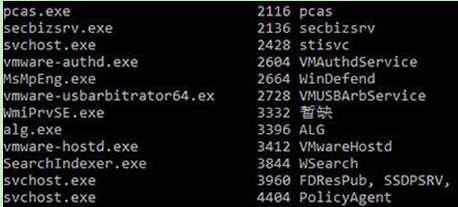
2、不过,在找到对应的应用程序后,可通过比对其与正常“MsMpEng.exe”文件的证书后,发现其并没有被篡改。
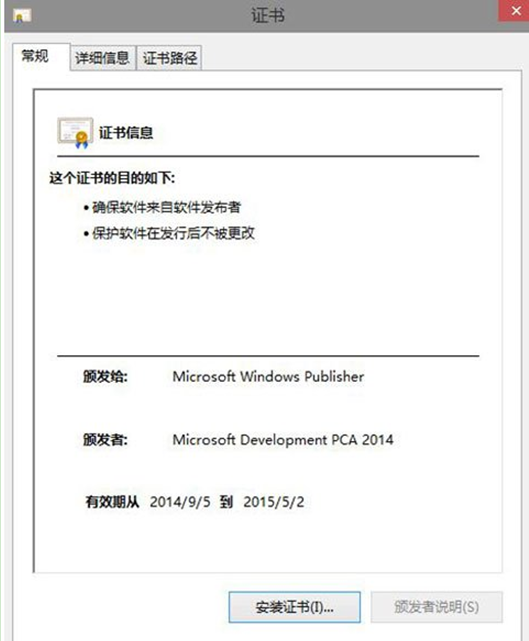
3、当确定Windows Defender原始文件没问题后,却给出这样的错误提示,也无法通过正常的服务管理页面开启该服务。该问题很有可能就是目前Windows10操作系统的一个Bug。要解决该问题,请在“开始按钮”上单击鼠标右键,然后选择其中的“命令提示符(管理员)”,输入下列命令,然后按回车键,“sc start WinDefend Enable”
4、此时再来看看之前提示错误的Windows Defender,应该就可以正常开启了。
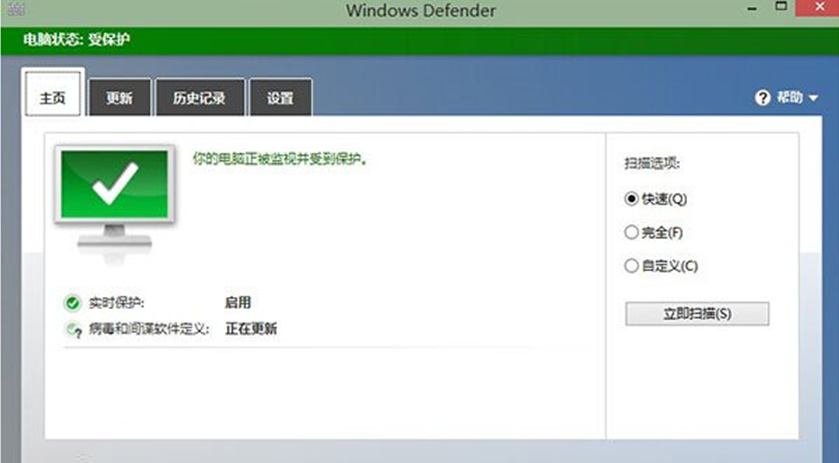
在电脑系统Win10预览版下无法打开Windows Defender主要原因是被第三方安全软件篡改程序服务,我们只要按照教程中的两种解决方法进行操作设置,正常都可以解决Windows Defender无法启动故障问题,如果你在win10下也遇到同样的问题,那么不妨试试教程中的解决方法吧。
